在日常使用电脑时,难免会遇到字体过小的困扰。此时,放大镜功能就派上用场了。本篇文章由 php小编香蕉精心整理,将详细介绍 win10 系统中放大镜的使用方法。通过本文,您将轻松掌握放大镜的开启、操作和自定义设置,帮助您在小字体的阅读和操作中得心应手。
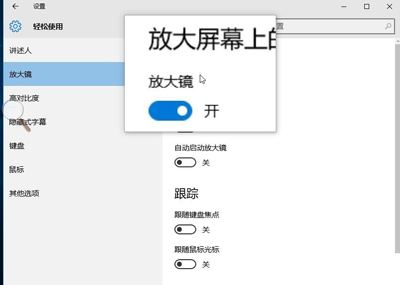
win10放大镜使用操作方法
打开和关闭放大镜
按键盘上的 Windows徽标键+加号键可以打开放大镜。按 Windows 徽标键 + Esc 可以将其关闭。
若要使用触摸或鼠标打开和关闭放大镜,请依次选择“开始”菜单-“设置”-“轻松使用”-“放大镜”,然后使用“启用放大镜”下面的切换按钮。
此外你还可以直接通过工具栏中的按钮对于放大镜功能进行关闭!
放大和缩小以及使用视图
在“放大镜”使用中,按 Windows 徽标键 + 加号键或 Windows 徽标键 + 减号键可放大和缩小。你还可以按 Ctrl + Alt然后通过鼠标进行放大缩小操作。
有着全屏、镜头或停靠三种视图玩法,若要更改视图,请使用放大镜工具栏上的“视图”菜单。
“全屏”视图会对于整个屏幕进行放大。这时候你可以在屏幕上进行移动,从而看到你需要的内容。
“镜头”视图让你可以根据自己的需求对放大镜进行移动。你可以在“放大镜”设置中更改镜头的大小,从而打造更好的放大镜使用体验!。
“停靠”视图在桌面上生效。在此视图中,放大镜会固定到屏幕中。当你在屏幕上移动时,也将在停靠区域中呈放大显示。
以上就是win10放大镜怎么用的详细内容,更多请关注php中文网其它相关文章!

Windows激活工具是正版认证的激活工具,永久激活,一键解决windows许可证即将过期。可激活win7系统、win8.1系统、win10系统、win11系统。下载后先看完视频激活教程,再进行操作,100%激活成功。




Copyright 2014-2025 https://www.php.cn/ All Rights Reserved | php.cn | 湘ICP备2023035733号